# Installation
Pour démarrer la réindexation, veuillez démarrer la version actuelle de ELO Server Setup.
Sur la page de démarrage de ELO Server Setup, sélectionnez Upgrade Index.
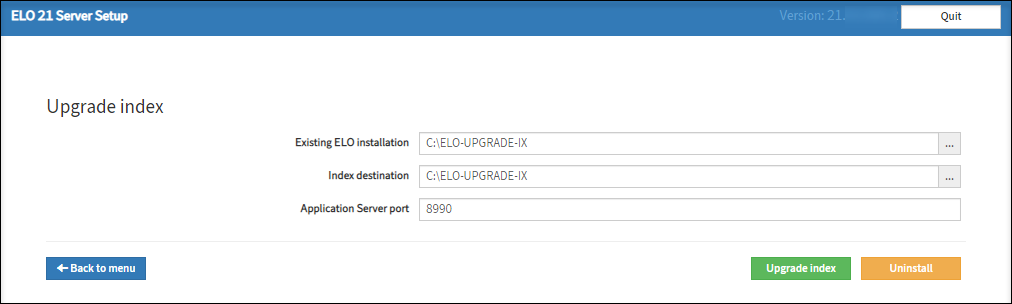
Existing ELO installation: dans le système de fichiers, chemin vers l'installation existante.
Index destination: chemin vers l'emplacement dans lequel le système doit être installé pour la création de l'index. En vue d'une meilleure visibilité, nous vous recommandons d'indiquer un chemin qui diffère de l'installation ELO.
Application Server Port: port pour le Tomcat du serveur d'indexation. Celui-ci ne doit pas être occupé par un autre service du système d'exploitation. Cela comprend également les services ELO.
Upgrade Index: configure le système pour la réindexation; il est tout d'abord transféré à un autre emplacement, à partir duquel l'installation pourra être démarrée.
Uninstall : désinstallation du système installé avec Upgrade Index. Ceci doit être effectué une fois la réindexation terminée. Les services et programmes installés pour la réindexation sont supprimés. Les données créées pendant ce temps sont conservées et devront être supprimées manuellement par la suite.
# Index de mise à jour
Sélectionnez le bouton Upgrade Index pour être redirigé vers la page d'aperçu de l'installation. Les informations regroupées sur cette page d'aperçu ne concernent le processus de réindexation qu'à certains endroits.
Remarque
A partir de ELO 12, la fonction Upgrade Index ne peut pas être effectuée sur la base de données productive, étant donné que les modifications apportées à la base de données pendant le setup pourraient déstabiliser des versions plus anciennes d'ELO (notamment les règles de remplacement).
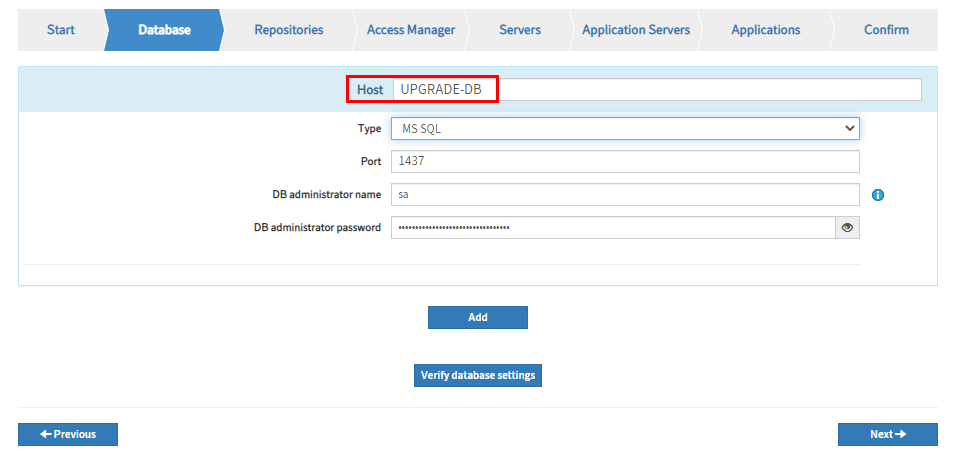
Si vous souhaitez tout de même utiliser la fonction, vous devez dupliquer les données de la base de données productive dans une instance distincte de la base de données. Lors de Upgrade Index, vous devez alors indiquer cette instance distincte de la base de données dans l'onglet Database, dans le champ Host.
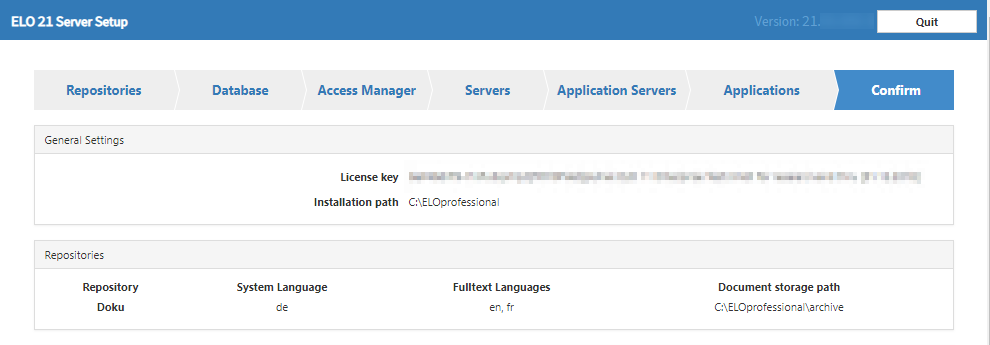
Le chemin d'installation indiqué ici et les chemins de document doivent correspondre aux chemins de l'installation ELO.
Remarque
Vous devez utiliser une clé de licence actuelle.
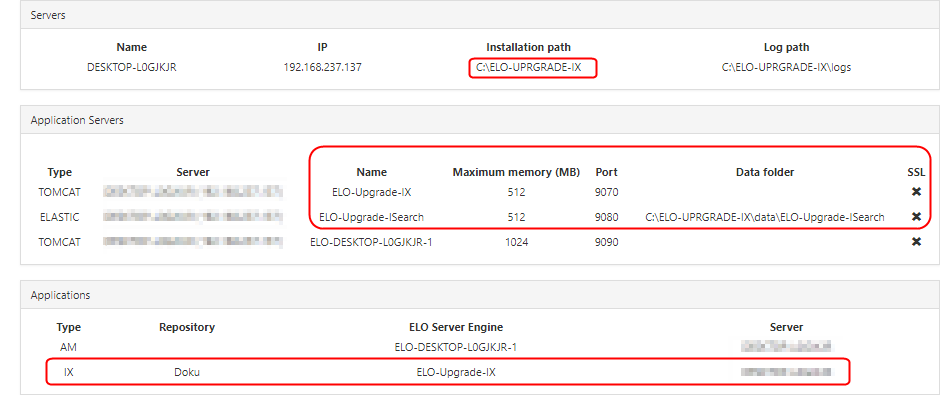
Les chemins (chemin d'installation) dans Servers doivent correspondre au chemin défini dans Index destination. Il en est de même pour Data Folder sous Application Servers. Après la réindexation, vous trouverez la base de données plein texte de iSearch à cet emplacement.
Sélectionnez Install, pour démarrer l'installation du système de mise à jour.
ELO Server Setup installe le système de mise à jour qui se compose d'un serveur d'indexation ELO et d'une instance de ELO iSearch.
Information
Aucune modification n'est effectuée dans le système existant.
Une fois l'installation terminée, il vous suffit de sélectionner Finish pour terminer ELO Server Setup.
# Réindexation dans le système de mise à jour
Une fois l'installation du système de mise à jour terminée, veuillez lancer la page ELO Elasticsearch Configuration (par le biais de la Page de statut du serveur d'indexation installé > Configure Options > iSearch config).
Dans le menu déroulant IX-Instance veuillez sélectionner l'instance _ALL, si ce n'est pas encore le cas.
Sur l'onglet Settings; veuillez vérifier les réglages pour l'instance _ALL.
Veuillez vérifier si les langues correctes ont été sélectionnées dans la section Language settings.
Veuillez enregistrer les réglages avec Save.
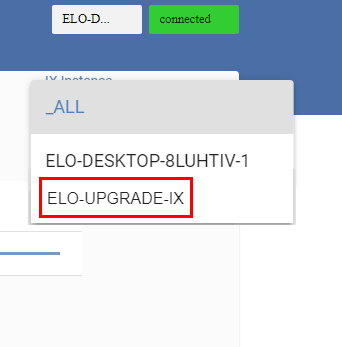
Dans le menu déroulant IX-Instance, veuillez sélectionner l'instance du système de mise à jour.
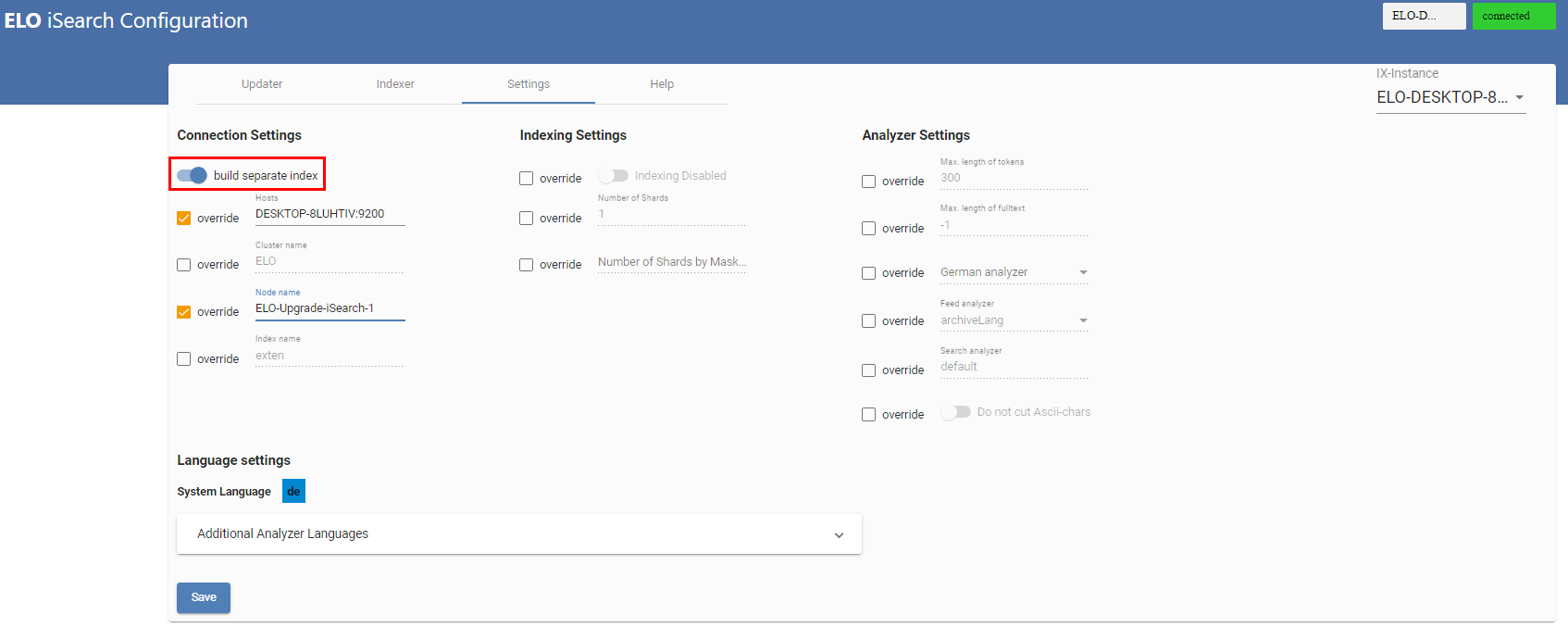
Sur l'onglet Settings, veuillez vérifier les réglages pour l'instance.
Le nom de l'archive (en minuscule) doit être entré dans le champ Index name.
Veuillez activer la commande build seperate index.
Veuillez enregistrer les réglages avec Save.
Veuillez vérifier les réglages sur l'onglet Indexer
Les champs From object id et To object id doivent avoir la valeur -1.
Veuillez enregistrer les réglages avec Save.
Veuillez démarrer la réindexation avec le bouton Create new index.
# Désinstallation du système de mise à jour
Une fois le processus de réindexation terminé, vous pouvez désinstaller le système de mise à jour. L'index créé reste.
Pour ceci, veuillez à nouveau démarrer ELO Server Setup.
Sur la page de démarrage de ELO Server Setup, sélectionnez Upgrade Index.
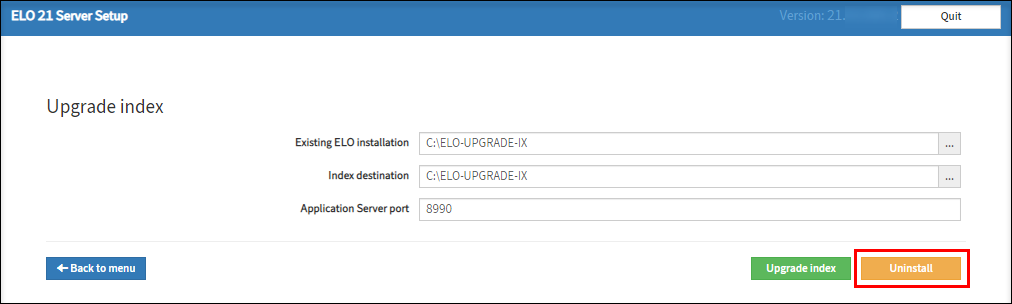
La page Upgrade Index apparaît. Les indications de chemin devraient correspondre au système de mise à jour qui vient d'être créé.
Sélectionnez Uninstall.
Le système de mise à jour est désinstallé.
Une fois la désinstallation terminée, il vous suffit de sélectionner Finish pour terminer ELO Server Setup.
# Mise à jour de la nouvelle version
Si le système de mise à jour a bien été désinstallé, vous pouvez démarrer le serveur ELO.
Pour ceci, veuillez effectuer le serveur ELO.
Veuillez actualiser le serveur ELO comme d'habitude (vous trouverez de plus amples informations dans la documentation ELO Server) par le biais des fonctions Standard Configuration/Update ou Advanced Configuration/Update.
Une fois l'installation terminée, il vous suffit de sélectionner Finish pour terminer ELO Server Setup.
# Migration des données
Si vous avez bien installé la nouvelle version ELO, vous pouvez enregistrer dans le système productif l'index créé par le système de mise à jour.
Veuillez arrêter le service pour ELO iSearch.
Veuillez naviguer vers le classeur suivant dans le système de fichiers :
<Chemin d'installation du système de mise à jour>/data/ELO-Upgrade-ISearch/
Veuillez copier le classeur index.
Veuillez naviguer vers le classeur suivant dans le système de fichiers :
<Chemin d'installation du serveur ELO>/data/
Veuillez ajouter le classeur copié, puis remplacez le classeur existant index.
Veuillez démarrer le service de ELO iSearch.
Veuillez vérifier les réglages sur la page ELO Elasticsearch Configuration.
Veuillez faire attention à ce que le bouton build separate index soit activé.
Veuillez tester ELO iSearch par le biais d'un client ELO.
Si la migration a bien été effectuée, les données restantes du système de mise à jour peuvent être supprimées.
# Upgrade Index sur serveur cloisonné
La réindexation requiert beaucoup de ressources CPU et a des conséquences sur la performance du serveur. D'une part, l'on peut réduire l'influence sur le système productif, en modifiant la priorité du processus, et d'autre part, l'on peut effectuer la réindexation sur un serveur cloisonné.
L'installation requiert les deux fichiers de configuration, (%HOMEPATH%\.elosetup.conf et <ELO>\config\serversetup2\elosetup.conf), pour effectuer la fonction Upgrade Index sur un autre serveur. Le classeur <ELO>\config\serversetup2\ doit être créé, le chemin doit concorder avec celui du système productif. D'autres classeurs, par exemple <ELO>\archive ou <ELO>\data, ne sont pas requis.
Ensuite, la fonction peut être effectuée comme nous l'avons décrit dans Upgrade Index.
# Upgrade Index lors d'une migration de ELO 9
La base de données plein texte peut Die Volltextdatenbank kann auch bei einem Wechsel von ELO 9 auf ELO 10.1 oder neuer mit diesem Verfahren vorbereitet werden. La base de données est actualisée avec le déploiement du serveur d'indexation 10. Pour ELO 9, au moins la version 9.16.110 du serveur d'indexation est requise. Une mise à jour de ELO 8 à la version 10.1 n'est pas supportée.
Comme nous l'avons décrit dans Upgrade Index sur un serveur distinct, l'installation requiert deux fichiers de configuration pour la fonction Upgrade Index. Ces deux fichiers de configuration n'existent pas dans les systèmes ELO 9. Ils doivent tout d'abord être créés. L'installation crée ces deux fichiers lors d'une mise à niveau.
Attention
La mise à niveau ne doit pas être effectuée intégralement. Une fois le chemin d'installation et la clé de licence entrés, le système doit être analysé, puis vous devez interrompre la procédure de mise à niveau avec un clic sur Configure Upgrade ou Review Upgrade. En aucun cas, vous ne devez procéder à l'installation !
Ensuite, vous disposerez des fichiers requis. Maintenant, vous pouvez poursuivre avec le point Upgrade Index ou Upgrade Index sur un serveur distinct.